快速调价(生鲜版)
PC端快速调价
应用场景:前台店长或者收银员工操作快速的调整商品的价格。
举例:某水果店需要快速调整门店里销售的A B C 商品的销售价格
使用前提:PC版V4.60.3以上版本 生鲜称重行业 下载
操作路径:PC端【全部菜单】--【快速调价】
操作步骤:
1.1 PC收银端【全部菜单】-【快速调价】打开功能选项
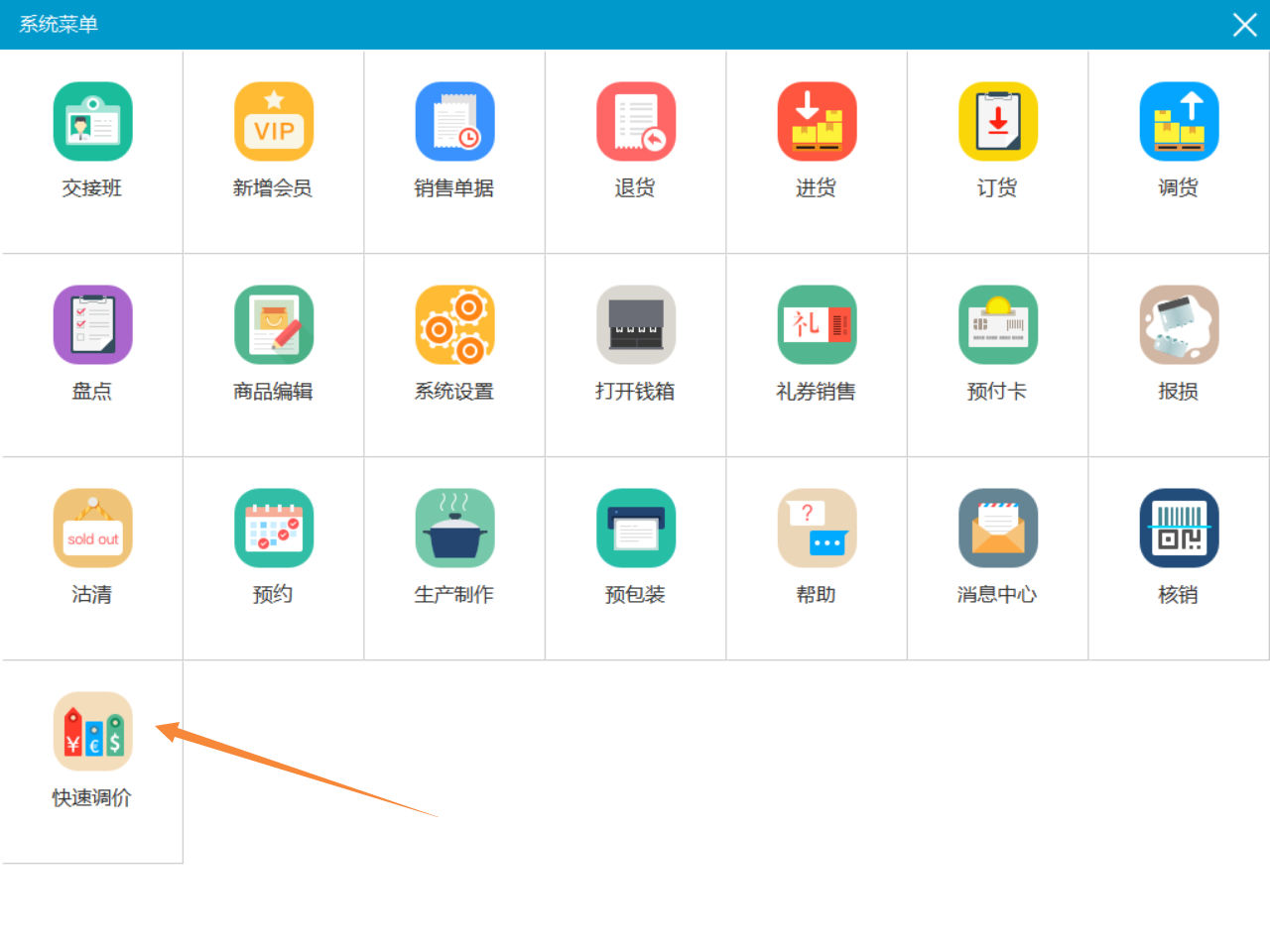
1.2 点选或者搜索要调价的商品,弹出商品调价界面,在现售价框里输入调价后的价格,点击确认。
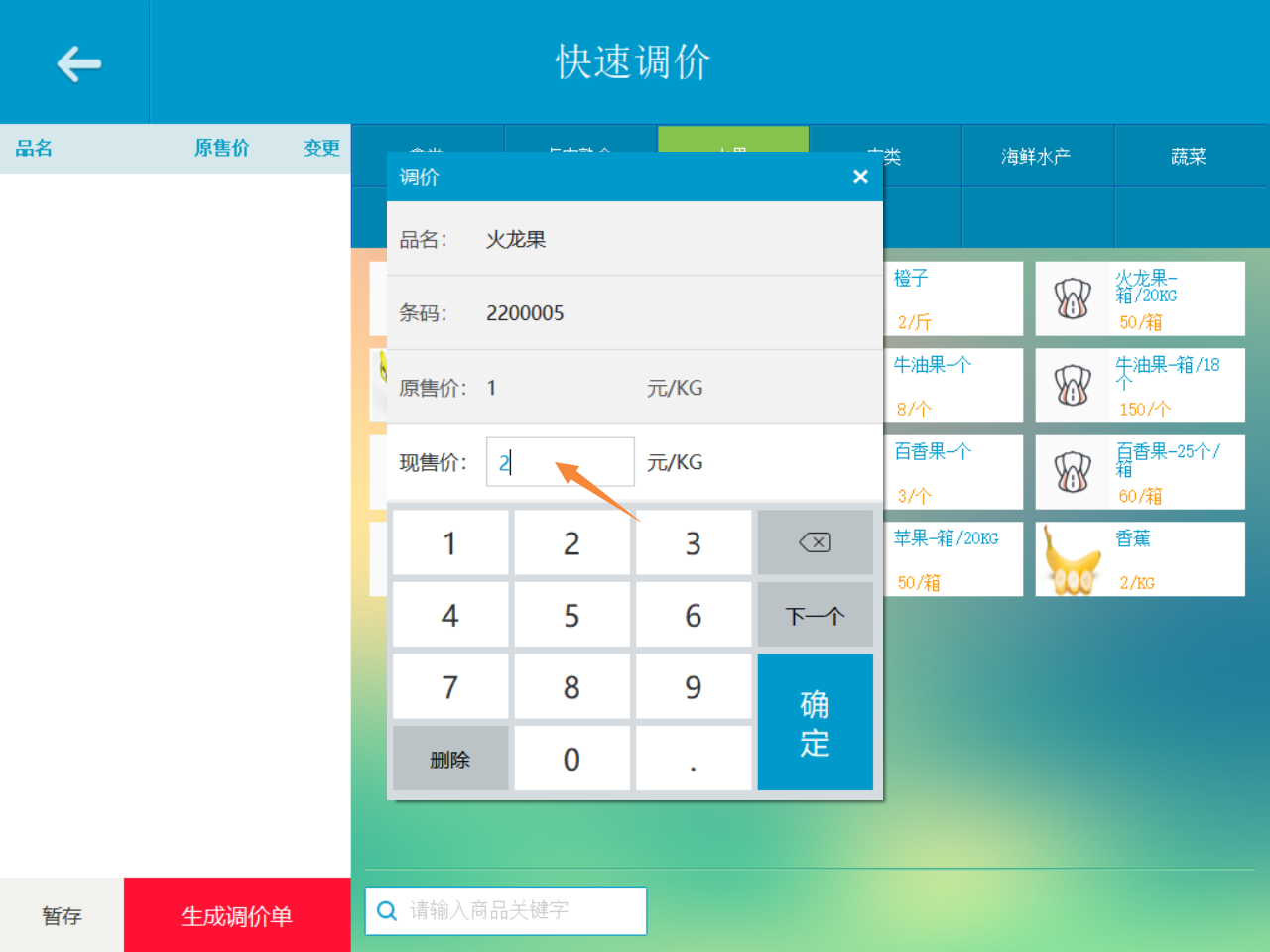
1.3 点击【生成调价单】,查看并提交完成调价。
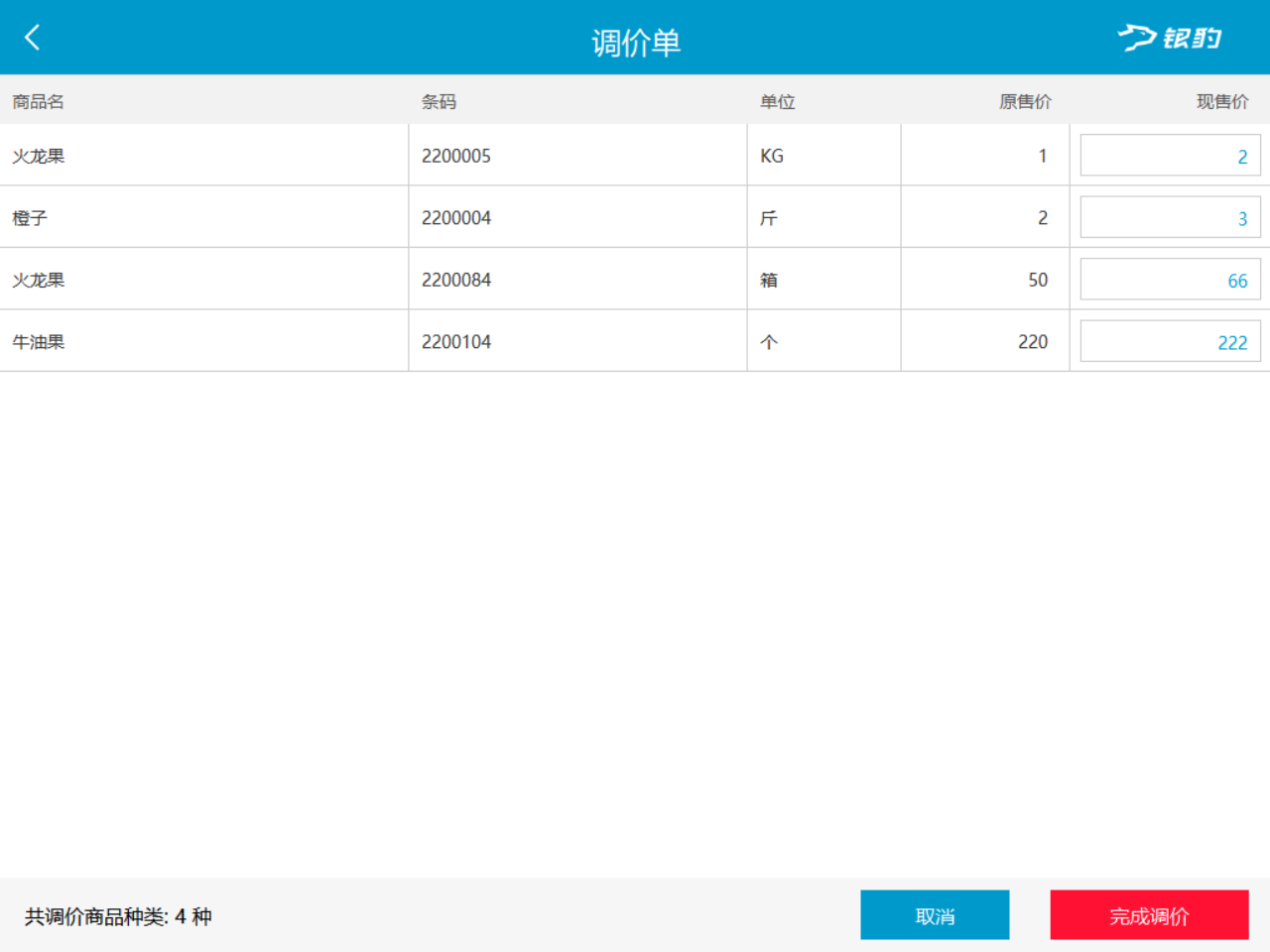
1.4 调价成功。完成本次调价。
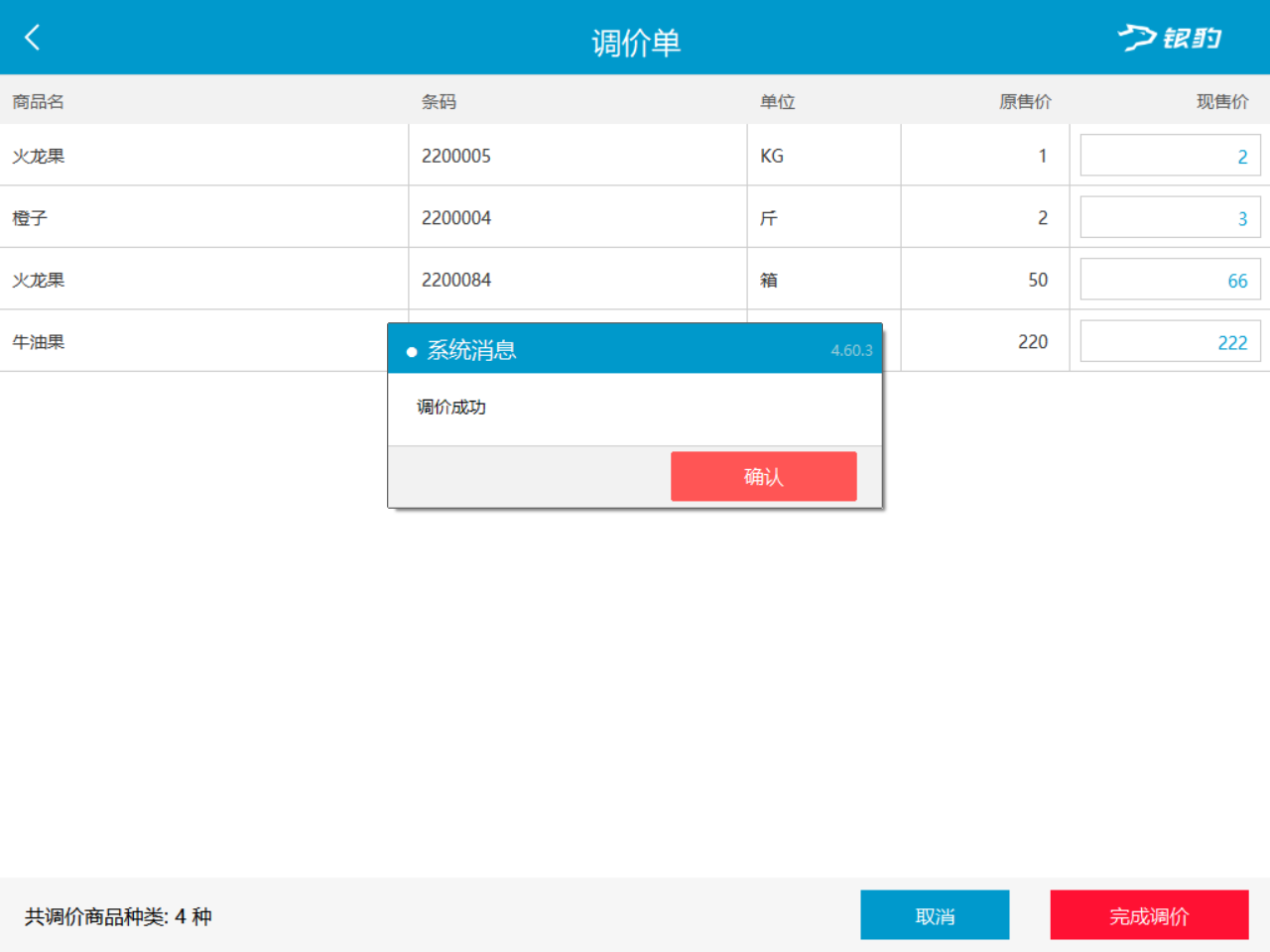
注意:如果调价操作过程中,需要进行其他操作(例如:收银),可以先点击暂存,保存现在的调价记录信息。再次进入快速调价界面时,可以点击【继续调价】从之前的记录继续调价。
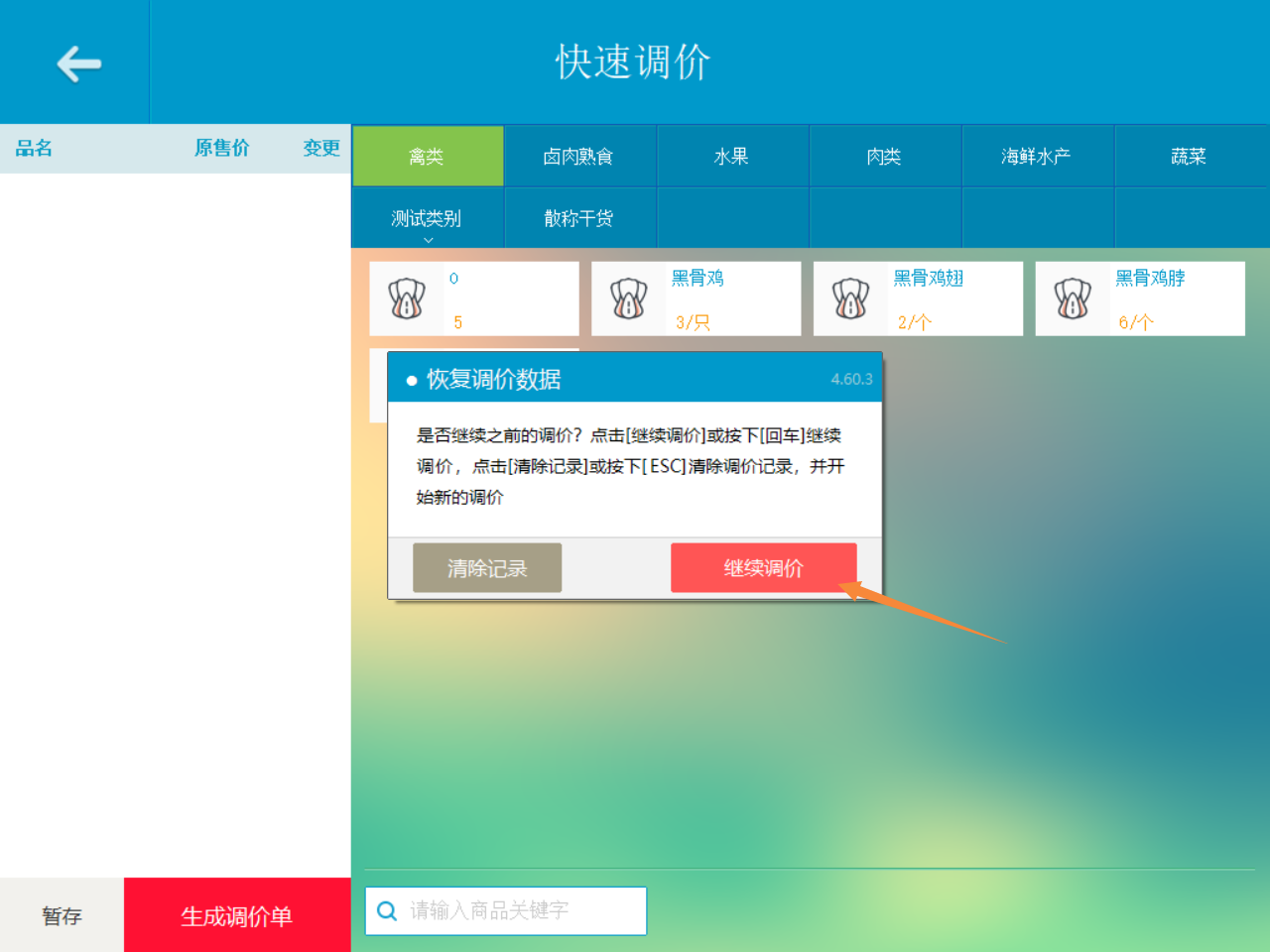
云后台调价(预调价)
应用场景:在云后台直接调价或者按预先设置的时间调整商品的价格。
举例:某水果店需要在从明天开始生效,调整门店里销售的A B C 商品的销售价格
使用前提:登录云后台生鲜称重行业
操作路径:云后台--【商品】--【商品中心】--【调价单】
操作步骤:
2.1在云后台点击【调价单】
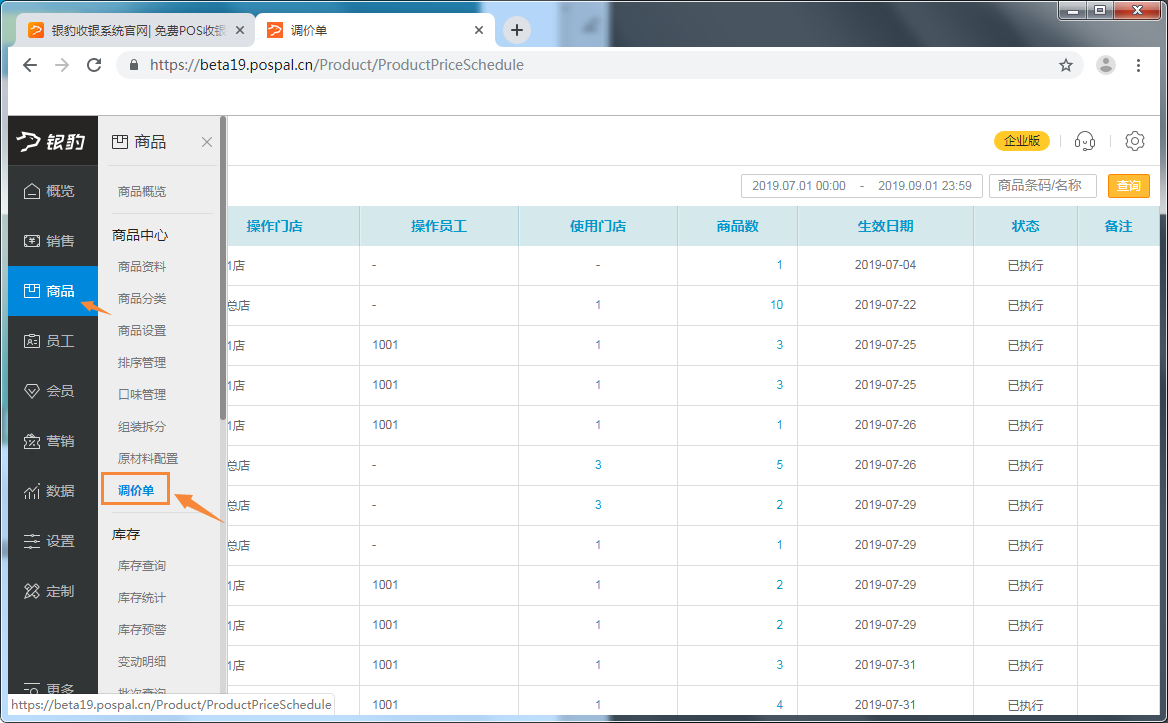
2.2点击新增调价单
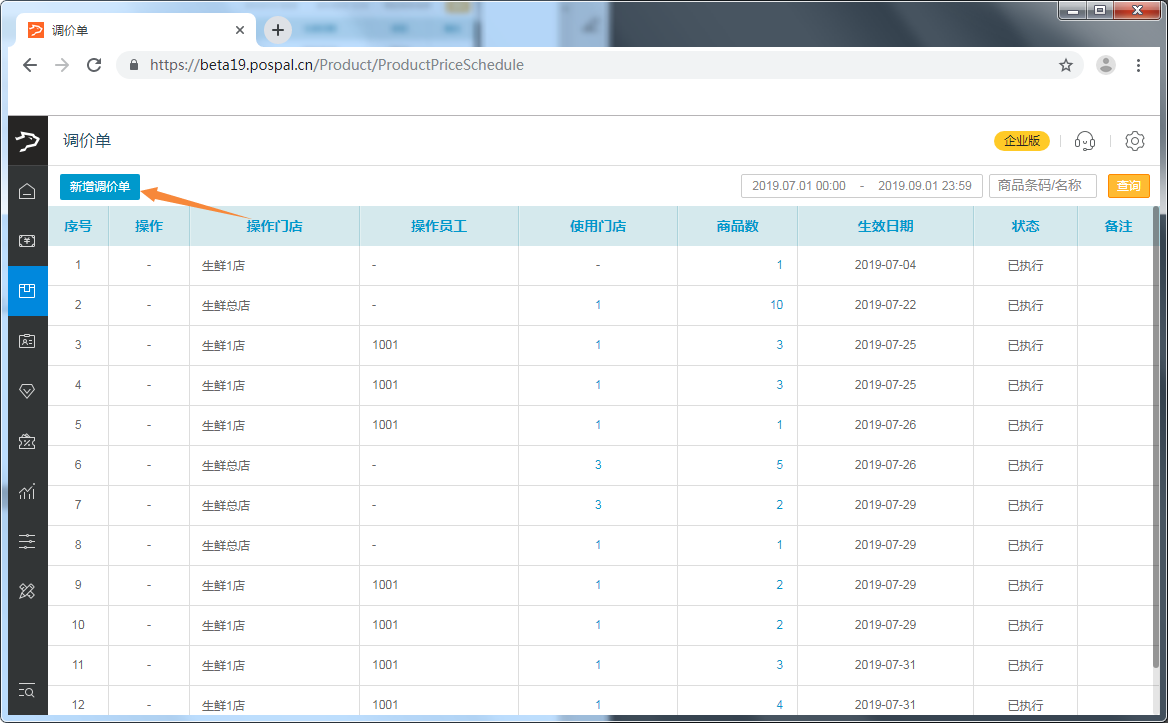
2.3 设置调价商品
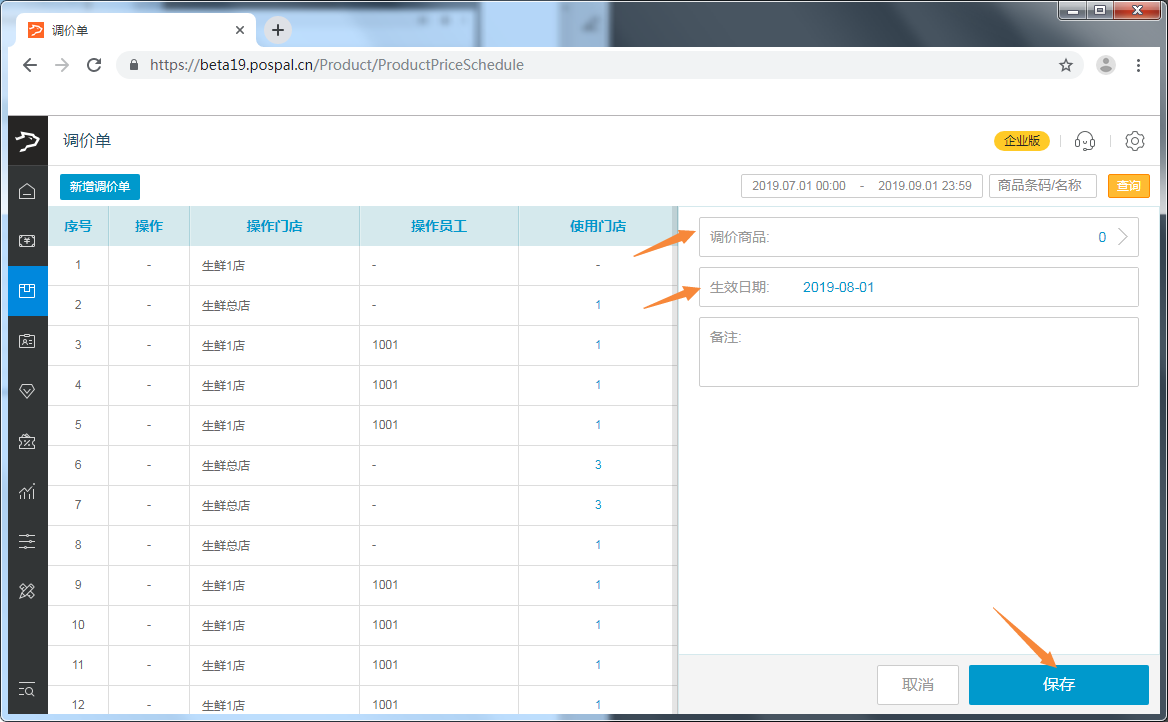
2.4添加调价商品
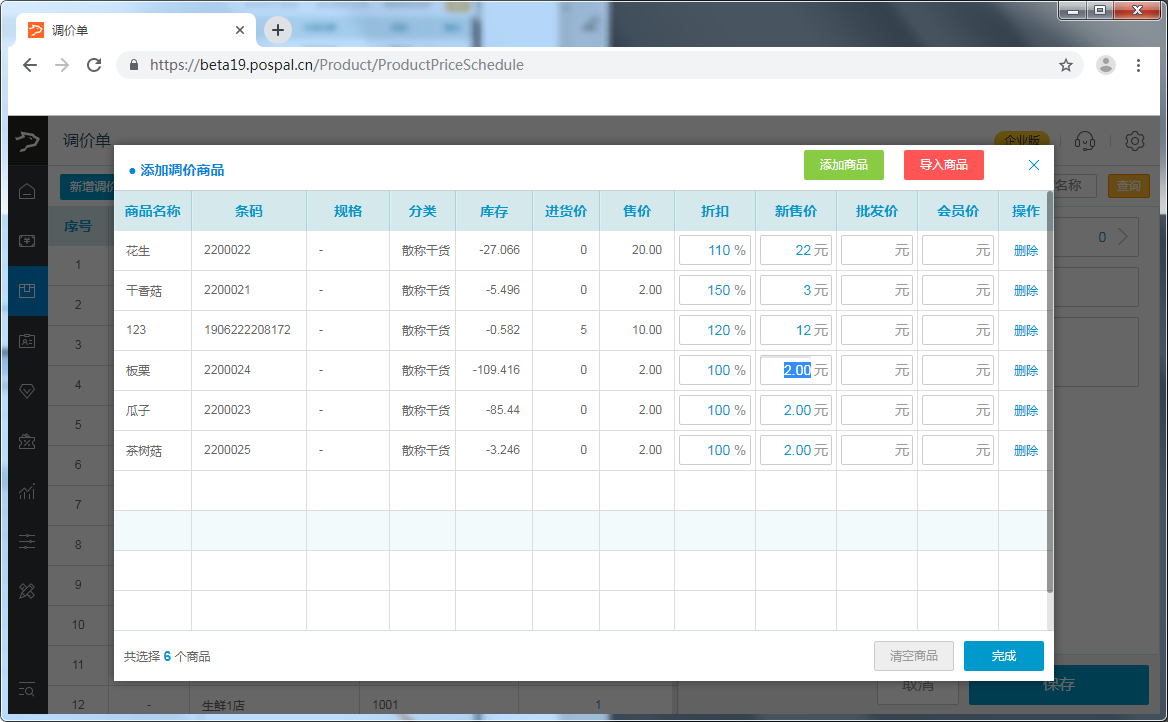
2.5设置本次调价生效时间,根据生效时间执行自动调价(预调价)
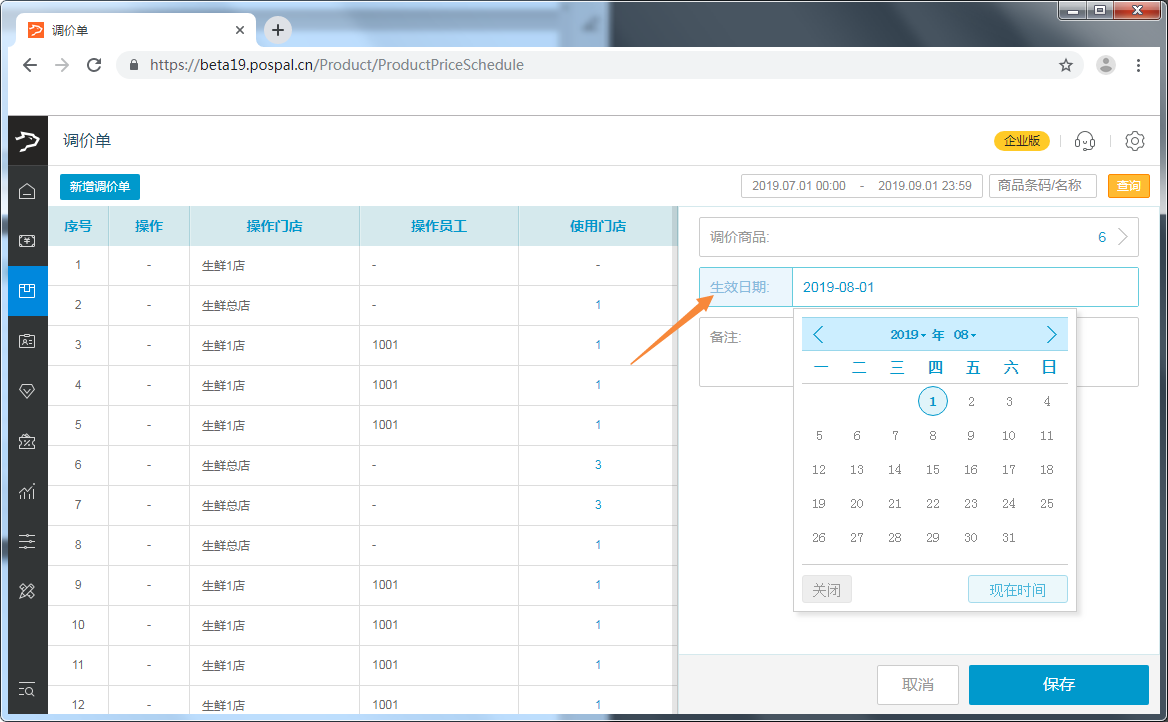
2.6新增调价单成功。
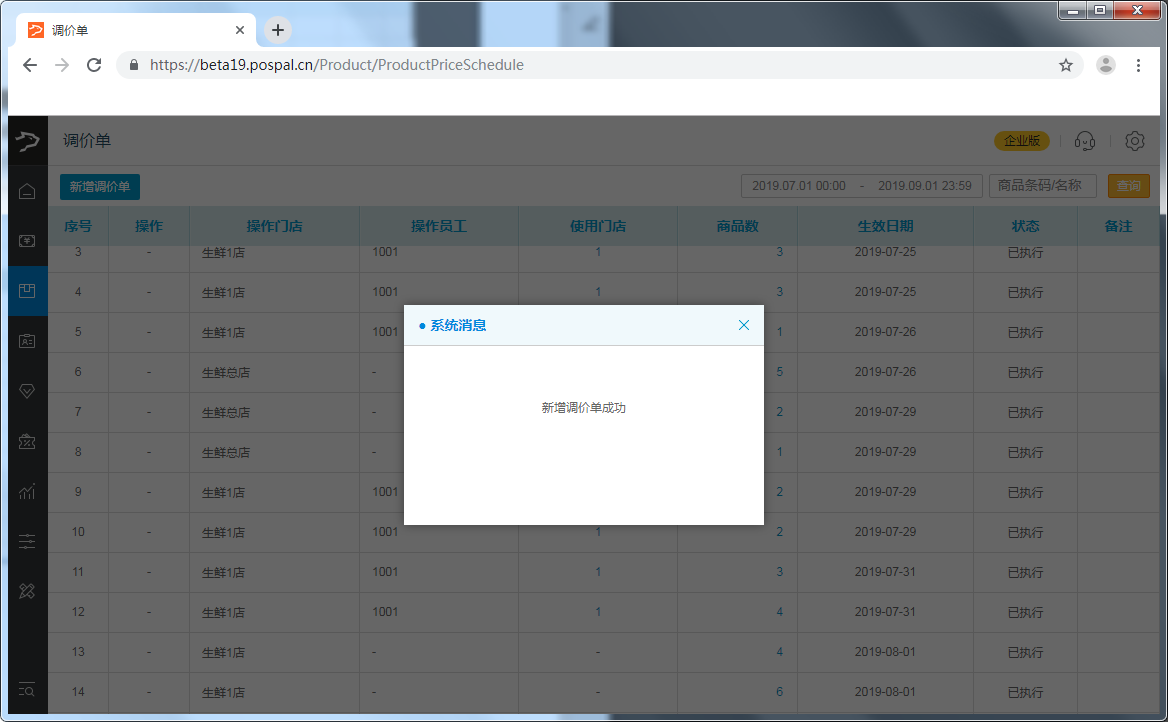
注意:云后台支持按设置的生效时间执行调价,如果需要立即执行调价,生效时间选择【现在时间】
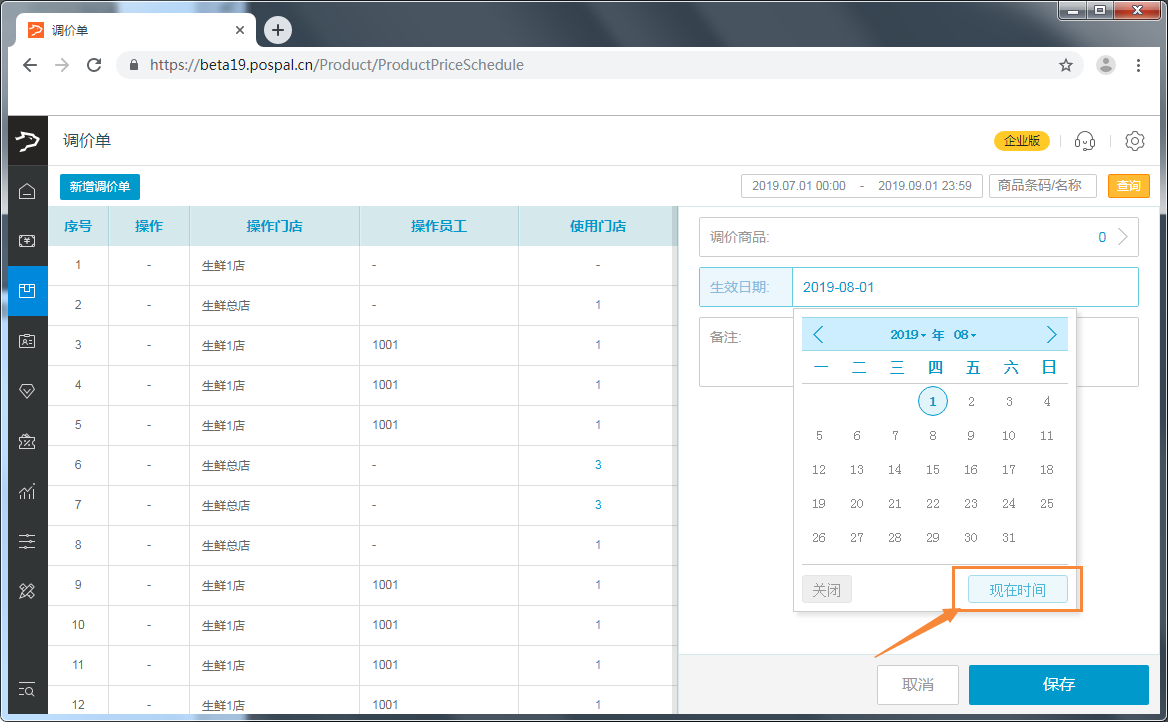
查看调价明细
可以登录云后台查看调价明细
操作路径:云后台--【商品】--【商品中心】--【调价单】
3.1在云后台点开【调价单】
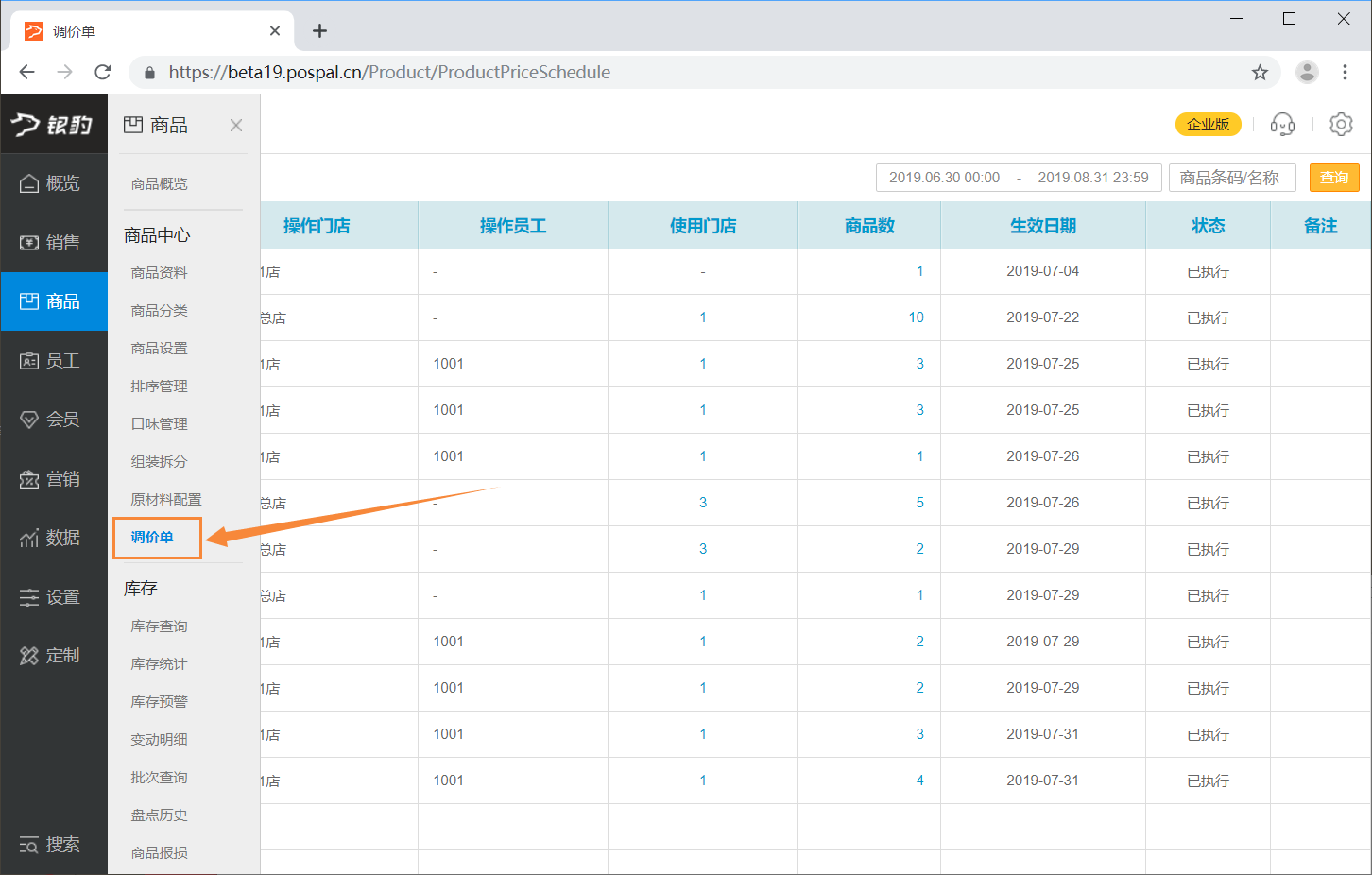
3.2在右上角,可以根据调价时间或者调价商品,查询调价单
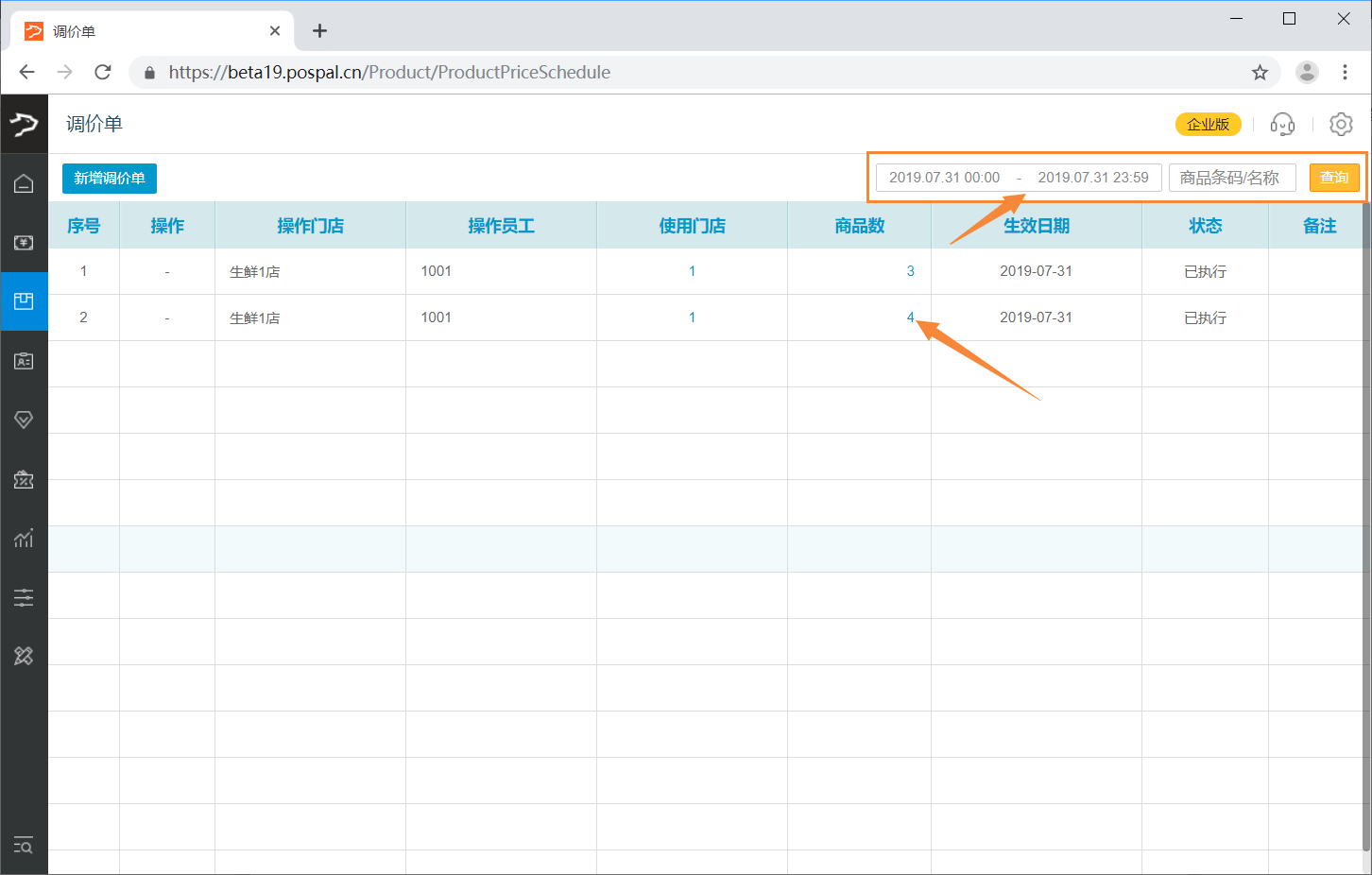
3.3点击商品数上的数字,查看调价商品明细
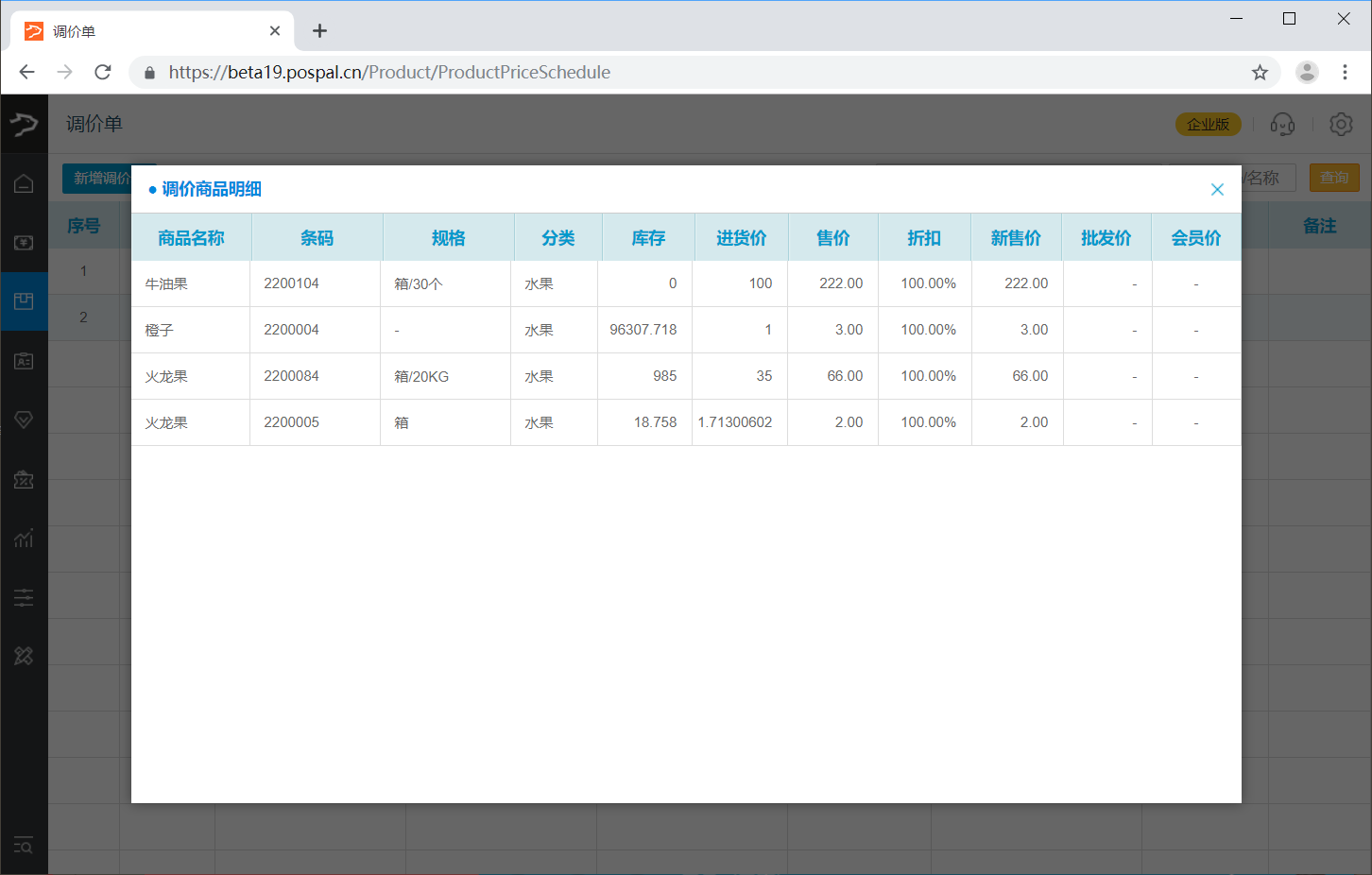
注意:云后台也可以直接操作进行调价或者编辑待执行的调价。
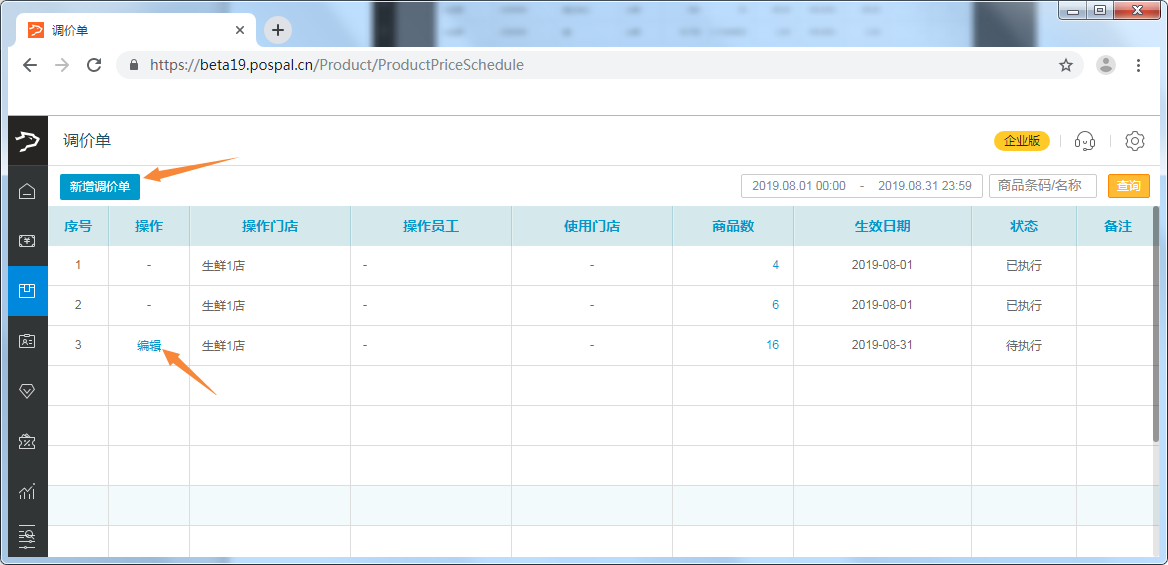
常见问题
4.1已经调价完成,收银端价格还是原来的价格,怎么办?
解决方法:
1.可以来回点击几次收银界面上的商品分类,看商品是否更新价格。
2.如果没有更新价格,可以点击【全部菜单】-【商品编辑】然后点击右键【更新商品】

3.如果还是未更新,可以交接班重新登录。或者联系银豹客服处理。
视频教程
- 生鲜前台如何快速调价(点击立即学习)
前往银豹商户学院,还可学习更多关于生鲜行业的知识
问题:
线下快速改价后,线上会跟着改吗?
回答:
是的,线下快速改价后,小程序价格也会跟着变动,只是有5-10分钟的缓存。



调价单消息发过来门店,门店看了,不能直接按打印标价签,而且打标价签的折后价对应的是会员价,但是打不出门店自己做营销做的打折特价的价格。所以基本特价商品只能改会员价,但是问题是促销到期,我们要进去每个商品把会员价改回来,所以工作量就打了很多。最好是设置了这个优惠活动
您好,调价单改的是商品的销售价,执行调价后商品销售价就是调价后的价格。
如果您的特价是通过修改会员价的方式来实现,那需要促销结束后手动改价,这种情况,建议您用云后台促销活动的方式来做促销
快速调价 功能建议全行业开通
您好~
后台调价单功能已经同步全行业,这边可以使用后台调价单功能
https://blog.pospal.cn/kb/2479
快速调价是否是前台修改了,后台全部都生效了,还是只针对快速调价的前台设备。
您好!快速调价成功后,前台、后台都会生效哦~
建议调价,可以设置快速调价会员价功能
目前会员价格体系有会员价、会员折扣、多等级会员价、多等级会员折扣,通常调会员价,建议您登陆云后台-商品-商品资料进行操作
快速调价没有找到员工权限控制吗,没找到,连锁门店需要权限控制
这个没有,已经帮您反馈产品~